Como bloquear o Google Drive com senha no Android
Por Matheus Bigogno Costa | Editado por Bruno Salutes | 08 de Julho de 2021 às 13h50
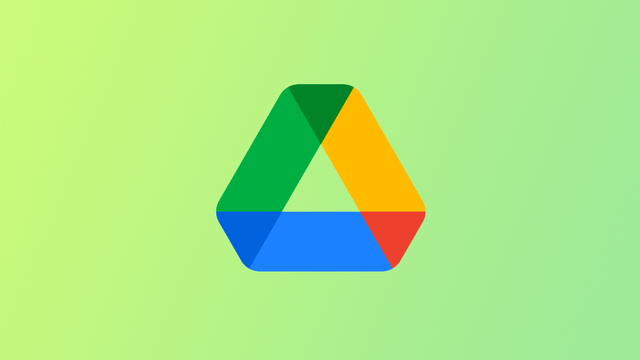
O Google Drive (Android | iOS | Web) é um serviço de armazenamento em nuvem que também oferece várias ferramentas para seus usuários. Se você guarda arquivos importantes por lá, sem dúvidas gostaria de aumentar a proteção deles bloqueando a plataforma com uma senha.
- Como bloquear compras e aplicativos na Play Store
- Como usar o Google Drive para editar planilhas do Excel
- Como transferir arquivos do Drive para um novo proprietário
Diferentemente do iOS, a versão de Android não oferece uma opção nativa para isso, mas é possível contornar esta situação utilizando um aplicativo chamado AppLock, que exigirá uma senha toda vez que o app for aberto. Confira abaixo como configurá-lo e usá-lo!
Como bloquear o Google Drive com senha no Android
Passo 1: baixe e instale em seu celular o app AppLock (Play Store) e, ao abri-lo, insira uma senha. Esta senha será a senha utilizada para acessar qualquer aplicativo que você bloquear.
Passo 2: na aba inicial, clique em qualquer um dos apps disponíveis e, no menu aberto em seguida, toque em “Concordar e iniciar”.
Passo 3: em seguida, clique em “Permitir” para poder prosseguir.
Passo 4: localize o AppLock na lista e abra-o.
Passo 5: habilite a opção “Permitir acesso ao uso” para que ele possa monitorar outros apps e bloquear o acesso a eles.
Passo 6: de volta à tela inicial do AppLock, localize o Drive e toque no “Cadeado aberto” para que ele seja fechado.
Passo 7: feito isso, localize o Drive em seu celular e abra-o.
Passo 8: a partir de agora, toda vez que você abrir o Drive ou qualquer outro app bloqueado, você deve digitar o padrão que foi previamente configurado.
Pronto! Agora você pode adicionar uma camada extra de segurança aos seus arquivos e bloquear o Google Drive com senha.